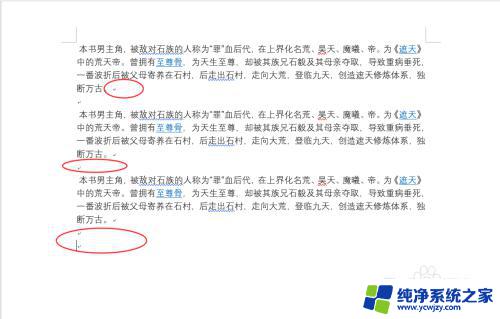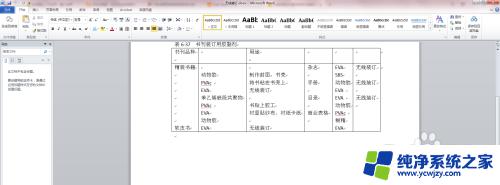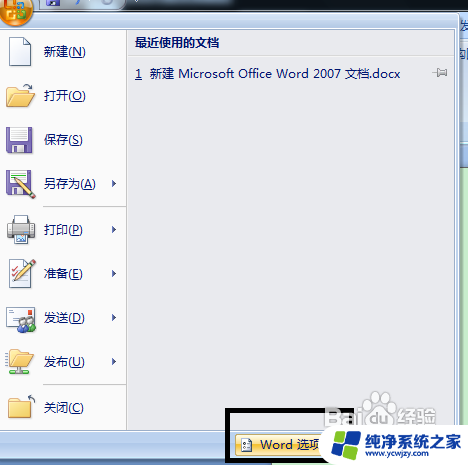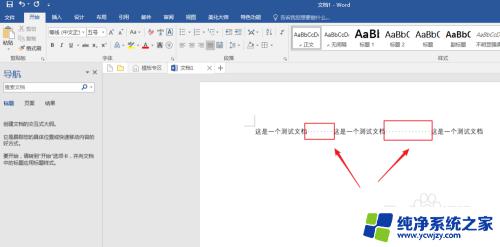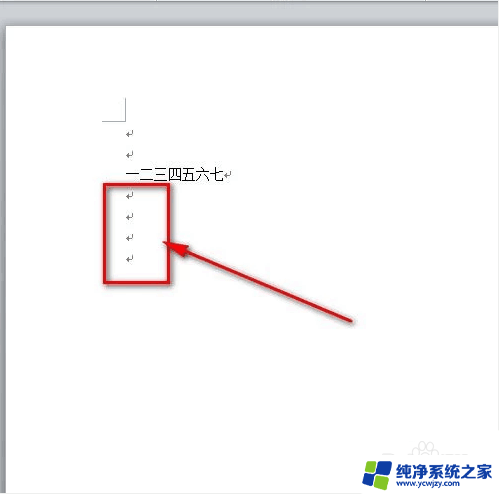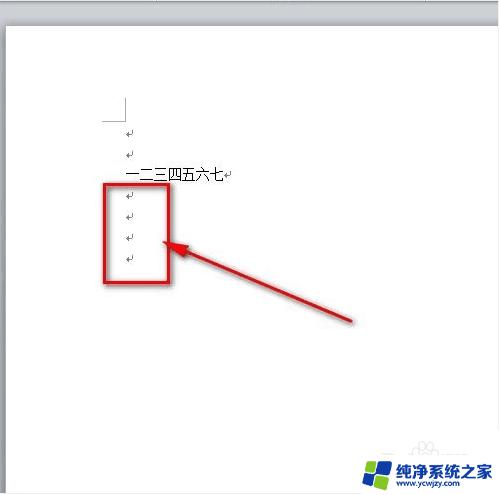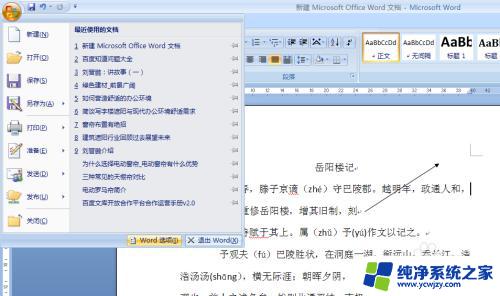word中回车符号怎么不显示 Office Word如何不显示回车符和空格符
更新时间:2024-03-10 17:40:51作者:xiaoliu
在使用Office Word处理文件时,你可能会遇到回车符和空格符不显示的情况,回车符和空格符在文章排版中起到重要的作用,但有时候我们希望它们不显示出来。那么如何实现呢?Office Word提供了相应的设置选项,可以轻松地隐藏回车符和空格符。在本文中我们将介绍如何通过简单的操作来达到这个目的,让你的文档更加整洁、清晰。
具体步骤:
1.在word中显示的回车键符号或者空格符有时候会影响我们其它一些操作。比如屏幕截图就可能会将回车符显示在图片中,这并不是我们需要的。
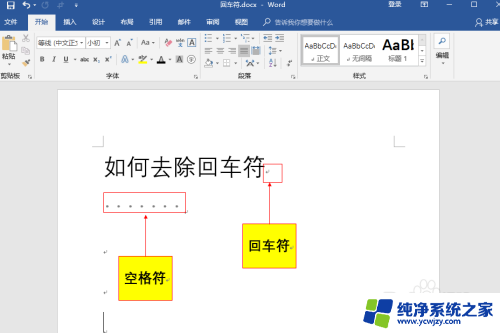
2.首先我们点开菜单栏,文件。

3.选择选项按钮。

4.在选项里面选择显示选项,可以看到右侧有始终在屏幕上显示这些格式标记的选项。在这里我们可以勾选我们想显示的符号或者取消勾选我们不需要的符号。
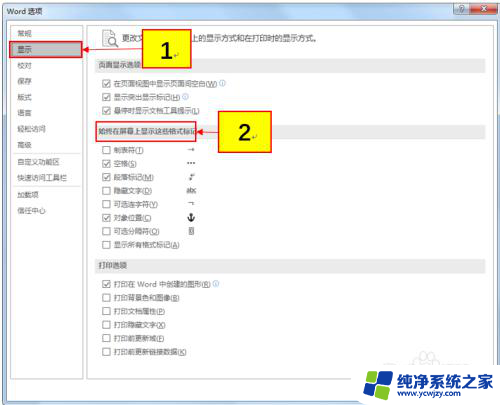
5.可以看到空格符和回车符已经全部消失了。
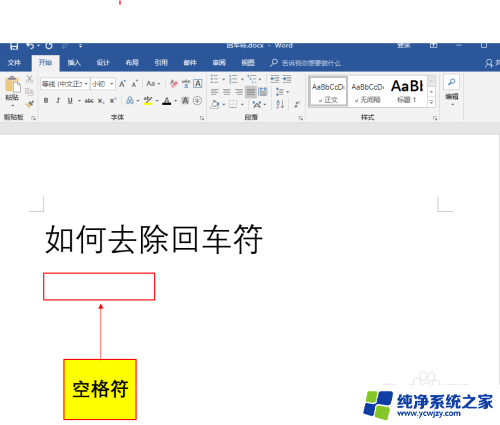
6.回车或者空格符号在打印预览模式下也不会显示。
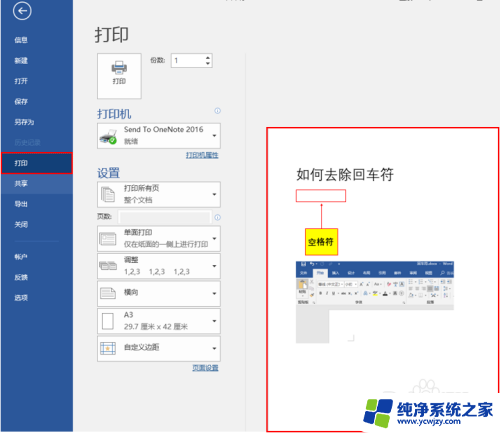
7.此类模式是方便我们查找文中错误或者截图。
以上就是Word中回车符号如何不显示的全部内容,如有需要,用户可以根据以上步骤进行操作,希望能对大家有所帮助。